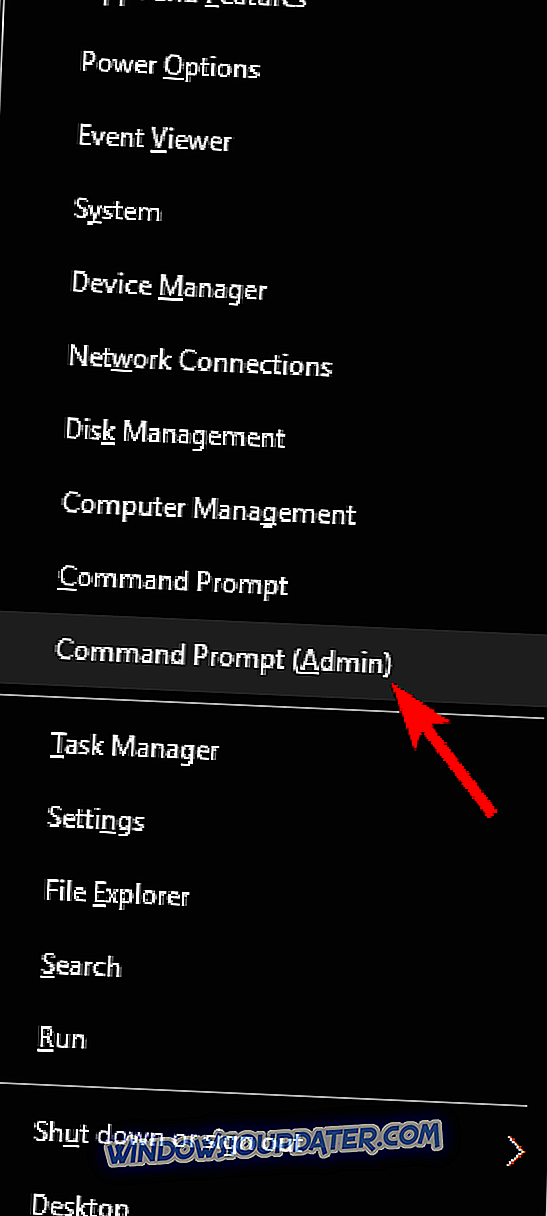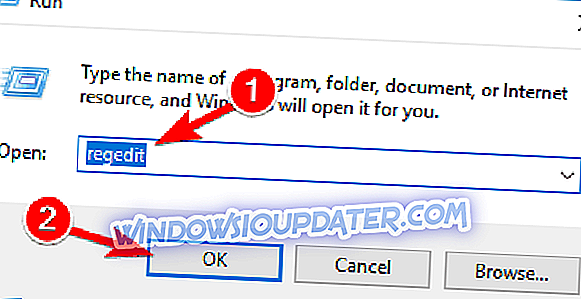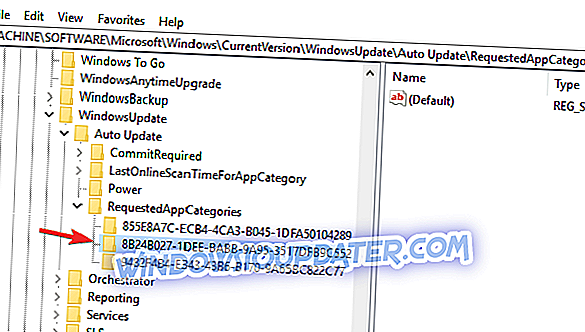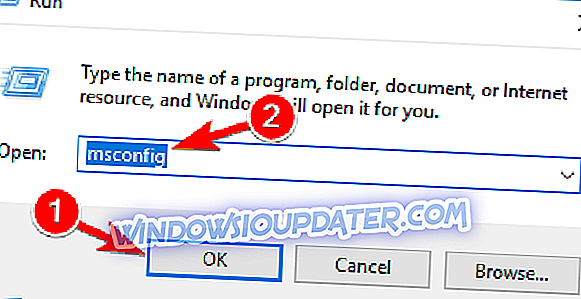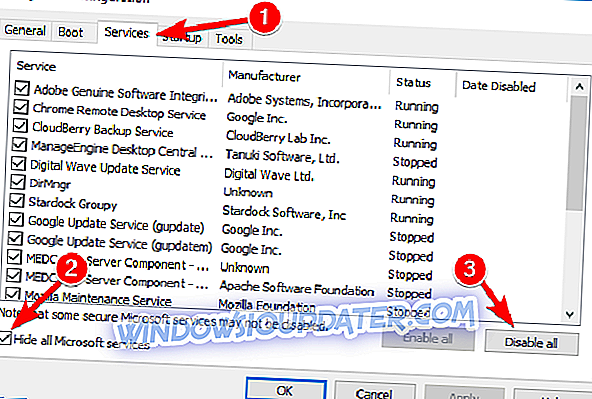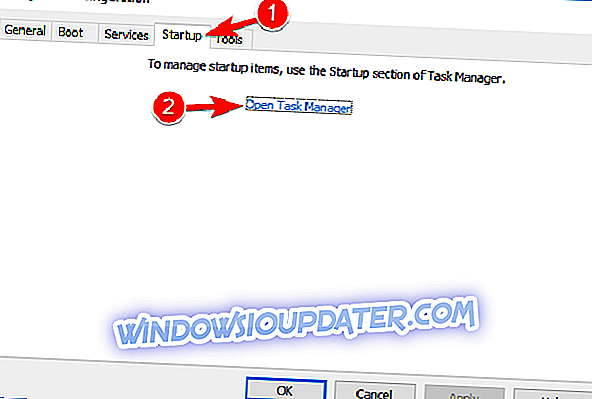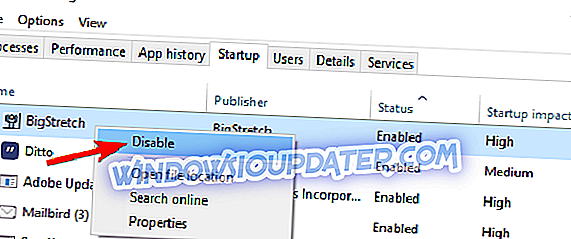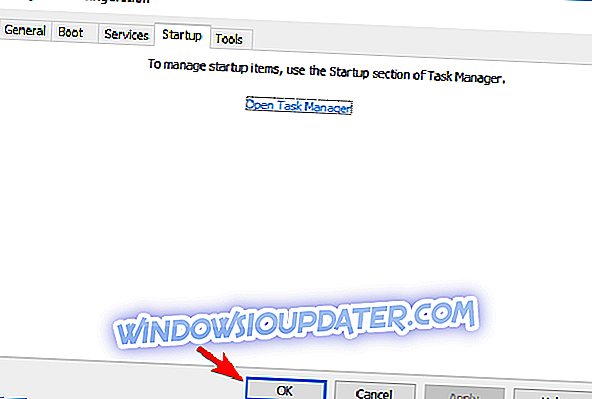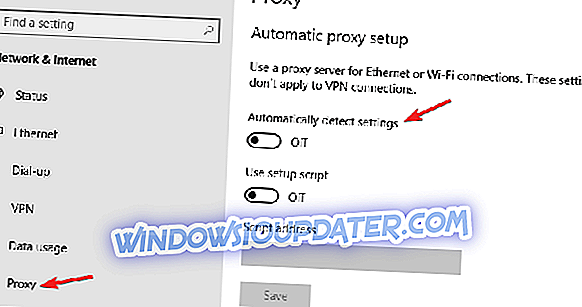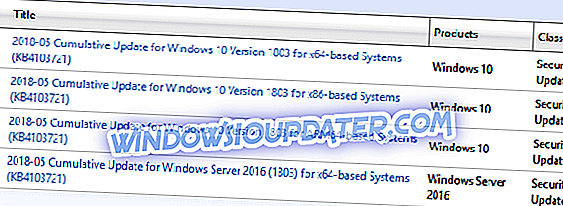Nếu bạn sử dụng Windows 10 theo cách nó nên được sử dụng, có lẽ bạn đang cài đặt các bản cập nhật một cách thường xuyên. Hoặc cố gắng. Sự cố cập nhật Windows 10 là một trong những vấn đề phổ biến nhất làm phiền người dùng, vì hầu như mọi bản cập nhật tích lũy, Bản dựng trước hoặc bản cập nhật lớn đều không cài đặt được trên ít nhất một số máy tính.
Lần này, chúng ta sẽ nói về lỗi cập nhật Windows 10 8024a112 ngăn người dùng cài đặt các bản cập nhật mới hoặc các bản dựng Preview. Đây ít nhiều là một vấn đề phổ biến trong Windows 10, nhưng may mắn thay, nó có thể giải quyết được. Và trong bài viết này, chúng tôi sẽ chỉ cho bạn cách làm điều đó.
Cách xử lý lỗi cập nhật Windows 10 8024a112
Lỗi cập nhật 8024a112 có thể có vấn đề và trong một số trường hợp, nó có thể khiến hệ thống của bạn dễ bị tấn công. Nói về các loại vấn đề này, đây là một số vấn đề tương tự mà người dùng đã báo cáo:
- W khiến U pdate không thành công - Windows Update có thể bị lỗi do phần mềm chống vi-rút của bạn, vì vậy nếu bạn gặp sự cố này, hãy chắc chắn tắt hoặc xóa phần mềm chống vi-rút của bạn.
- Lỗi khởi động lại Windows 0x8024a112 - Đôi khi sự cố này có thể xảy ra trong khi PC của bạn khởi động lại. Để khắc phục sự cố này, hãy tắt tất cả các ứng dụng khởi động và thử cài đặt lại bản cập nhật.
- Mã lỗi cập nhật Windows 10 0x8024a112 - Sự cố này có thể xảy ra do các dịch vụ Windows Update, nhưng bạn có thể khắc phục sự cố chỉ bằng cách khởi động lại các thành phần Windows Update.
Giải pháp 1 - Khởi động lại máy tính của bạn
Giải pháp phổ biến nhất cho vấn đề cập nhật này không thể đơn giản hơn. Tất cả những gì bạn cần làm là khởi động lại máy tính và chạy lại Windows Update. Microsoft đã đề cập đến giải pháp này, khi một số người dùng không cài đặt Windows 10 Preview build 15060 và nó đã chứng tỏ là một giải pháp tốt.
Vì vậy, trước khi bạn thử bất cứ điều gì nghiêm trọng hơn, chỉ cần khởi động lại máy tính của bạn và thử tải xuống các bản cập nhật một lần nữa. Nếu nó hoạt động bây giờ, bạn đã hoàn thành. Nếu không, hãy kiểm tra một số giải pháp được liệt kê dưới đây.
Giải pháp 2 - Đặt lại các thành phần Windows Update
Lỗi cập nhật 8024a112 đôi khi có thể xuất hiện nếu các thành phần Windows Update không hoạt động đúng. Để khắc phục sự cố này, bạn nên thiết lập lại các thành phần cập nhật. Có một số cách để làm điều đó, nhưng cách đơn giản nhất là sử dụng dòng lệnh. Để làm điều đó, hãy làm theo các bước sau:
- Mở menu Win + X và chọn Dấu nhắc lệnh (Quản trị viên) từ danh sách. Bạn có thể làm điều đó bằng cách nhấn phím tắt Windows Key + X.
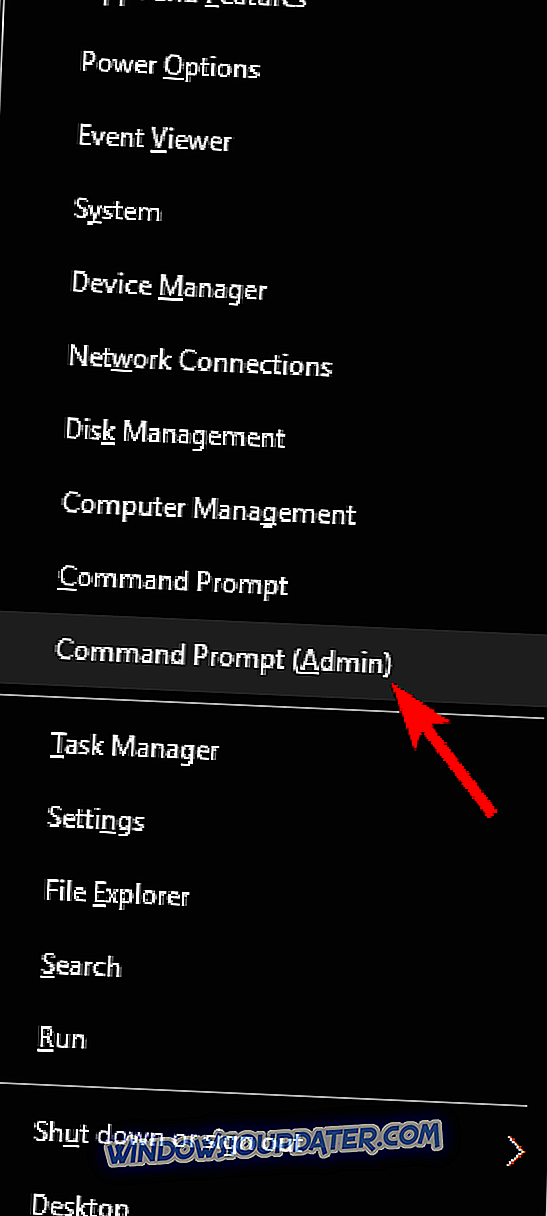
- Khi Command Prompt mở, hãy chạy các lệnh sau:
- net dừng wuauserv
- net ngừng cryptSvc
- bit dừng mạng
- msiserver dừng net
- Ren C: WindowsSoftwareDistribution SoftwareDistribution.old
- Ren C: WindowsSystem32catroot2 Catroot2.old
- mạng bắt đầu wuauserv
- cryptSvc bắt đầu ròng
- bit bắt đầu ròng
- msiserver net bắt đầu
Sau khi chạy các lệnh này, kiểm tra xem sự cố đã được giải quyết chưa. Nếu quá trình này có vẻ hơi phức tạp, bạn luôn có thể khắc phục sự cố bằng cách tạo tập lệnh thiết lập lại. Đọc qua bài viết của chúng tôi để tìm hiểu cách tạo tập lệnh WUReset.
Giải pháp 3 - Vô hiệu hóa phần mềm chống vi-rút

Một nguyên nhân gây ra lỗi cập nhật 8024a112 có thể là phần mềm chống vi-rút của bạn và nếu bạn tiếp tục gặp lỗi này, chúng tôi khuyên bạn nên tạm thời vô hiệu hóa phần mềm chống vi-rút của mình. Nếu điều đó không có ích, bước tiếp theo của bạn sẽ là gỡ cài đặt phần mềm chống vi-rút của bên thứ ba. Người dùng đã báo cáo rằng lỗi này là do Avira và Norton gây ra, vì vậy nếu bạn đang sử dụng bất kỳ công cụ nào trong số này, bạn có thể muốn xóa chúng.
Ngay cả khi bạn gỡ cài đặt phần mềm chống vi-rút của mình, bạn vẫn sẽ được Windows Defender bảo vệ, do đó không cần phải lo lắng về sự an toàn trực tuyến của bạn. Nếu loại bỏ phần mềm chống vi-rút giải quyết được vấn đề, chúng tôi khuyên bạn nên chuyển sang một giải pháp chống vi-rút khác.
Có nhiều công cụ chống vi-rút tuyệt vời trên thị trường, nhưng nếu bạn muốn bảo vệ tối đa mà không can thiệp vào hệ thống của bạn, chúng tôi khuyên bạn nên thử BullGuard .
Giải pháp 4 - Xóa các mục khỏi sổ đăng ký của bạn
Theo người dùng, đôi khi lỗi cập nhật 8024a112 có thể xảy ra do sự cố với đăng ký của bạn. Tuy nhiên, bạn có thể khắc phục sự cố chỉ bằng cách xóa các mục có vấn đề. Điều này tương đối đơn giản và bạn có thể làm điều đó bằng cách làm theo các bước sau:
- Nhấn Windows Key + R và nhập regedit . Bây giờ nhấn Enter hoặc nhấp OK .
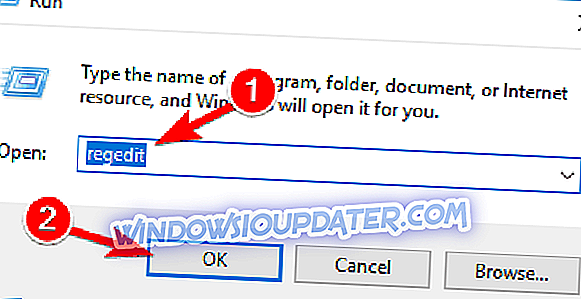
- Trong ngăn bên trái, điều hướng đến khóa HKEY_LOCAL_MACHINESOFTWAREMicrosoftWindowsCiverseVersionWindowsUpdateAuto UpdateRequestedAppC loại và mở rộng nó.
- Nhấp chuột phải vào phím 8B24B027-1DEE-BABB-9A95-3517DFB9C552 và xóa nó. Trước khi loại bỏ chìa khóa, bạn nên trích xuất nó trong trường hợp có vấn đề xảy ra.
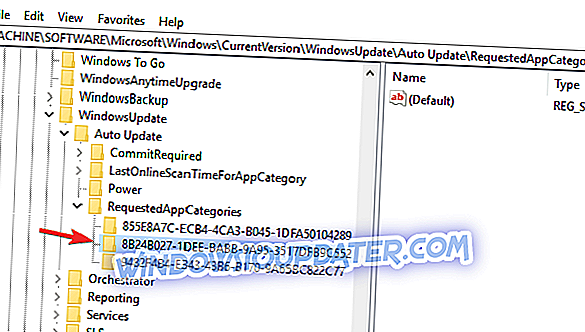
Sau khi loại bỏ phím này, hãy khởi động lại PC của bạn và kiểm tra xem sự cố có còn xuất hiện không.
Giải pháp 5 - Thực hiện khởi động sạch
Nếu bạn tiếp tục gặp lỗi cập nhật 8024a112 trên PC, có khả năng ứng dụng của bên thứ ba đang can thiệp vào hệ thống của bạn và khiến vấn đề này xuất hiện. Tuy nhiên, bạn có thể khắc phục sự cố này chỉ bằng cách vô hiệu hóa tất cả các ứng dụng và dịch vụ khởi động. Để làm điều đó, chỉ cần làm theo các bước sau:
- Nhấn Windows Key + R và nhập msconfig . Bây giờ nhấn Enter hoặc nhấp OK .
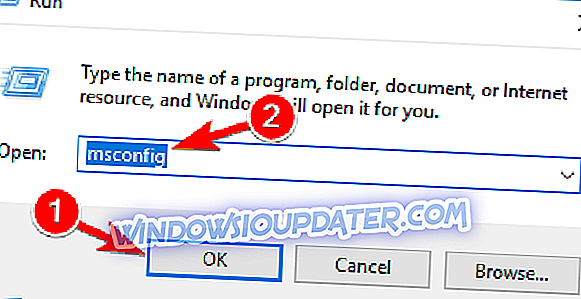
- Khi cửa sổ Cấu hình hệ thống mở ra, hãy chuyển đến tab Dịch vụ . Bây giờ hãy kiểm tra Ẩn tất cả các dịch vụ của Microsoft và nhấp vào nút Tắt tất cả .
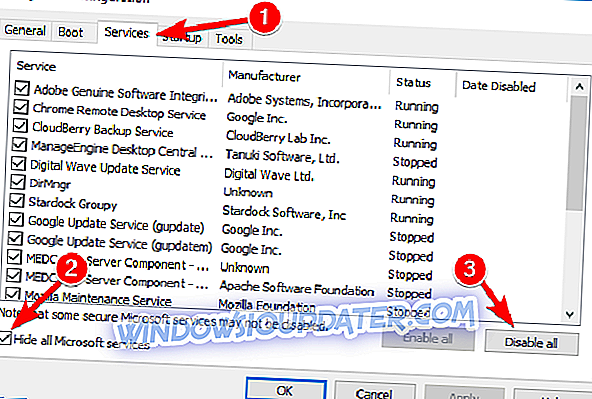
- Điều hướng đến tab Khởi động và nhấp vào Mở Trình quản lý tác vụ .
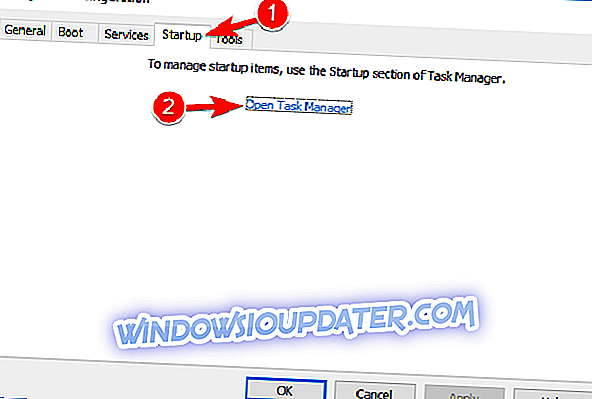
- Trình quản lý tác vụ sẽ hiển thị cho bạn một danh sách các ứng dụng khởi động. Nhấp chuột phải vào mục đầu tiên trong danh sách và chọn Tắt từ menu. Lặp lại bước này cho đến khi bạn tắt tất cả các ứng dụng khởi động.
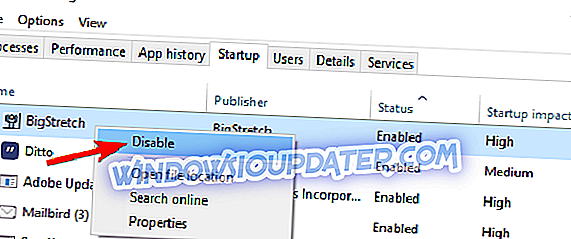
- Điều hướng đến cửa sổ Cấu hình hệ thống . Bây giờ bấm vào Áp dụng và OK để lưu các thay đổi và khởi động lại PC của bạn.
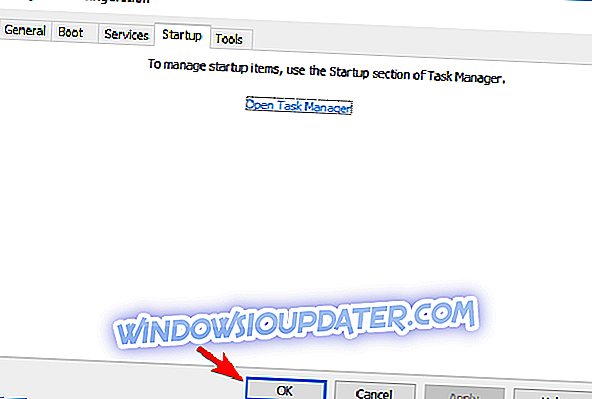
Sau khi PC khởi động lại, hãy thử thực hiện cập nhật Windows một lần nữa. Nếu bạn quản lý để tải xuống và cài đặt bản cập nhật, hãy lặp lại các bước này một lần nữa, nhưng lần này kích hoạt tất cả các ứng dụng và dịch vụ khởi động.
Giải pháp 6 - Kiểm tra proxy của bạn
Một nguyên nhân phổ biến khác cho lỗi cập nhật 8024a112 có thể là proxy của bạn. Theo người dùng, proxy đôi khi có thể can thiệp vào hệ thống của bạn và khiến lỗi này và nhiều lỗi khác xuất hiện. Tuy nhiên, bạn có thể khắc phục sự cố này bằng cách thực hiện như sau:
- Mở ứng dụng Cài đặt . Điều hướng đến phần Mạng & Internet .

- Chọn Proxy từ menu bên trái. Vô hiệu hóa tất cả các tùy chọn trong khung bên phải.
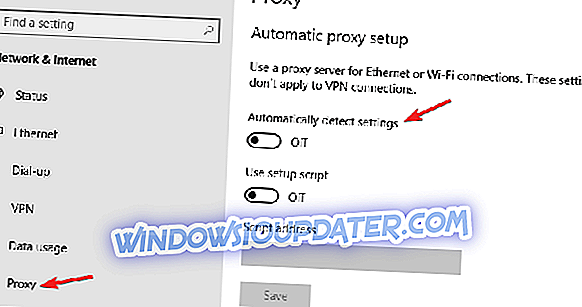
Sau khi làm điều đó, kiểm tra nếu vấn đề vẫn còn đó. Nếu bạn vẫn muốn bảo vệ quyền riêng tư trực tuyến của mình, một lựa chọn tốt hơn sẽ là VPN. Nếu bạn đang cần một VPN tốt, chúng tôi khuyên bạn nên dùng thử CyberGhost VPN (hiện đã giảm 77%) .
Giải pháp 7 - Tải xuống bản cập nhật thủ công
Nếu bạn không thể cập nhật PC do lỗi cập nhật 8024a112, bạn có thể khắc phục sự cố bằng cách tải xuống bản cập nhật từ Danh mục cập nhật của Microsoft. Trước khi bạn có thể làm điều đó, bạn cần tìm mã cập nhật của bản cập nhật bạn muốn tải xuống.
Mã cập nhật có KB ở đầu, theo sau là một dãy số. Khi bạn tìm thấy mã cập nhật, bạn có thể tải xuống bản cập nhật theo cách thủ công bằng cách thực hiện như sau:
- Điều hướng đến trang web Danh mục Microsoft Update .
- Nhập mã cập nhật vào hộp tìm kiếm.
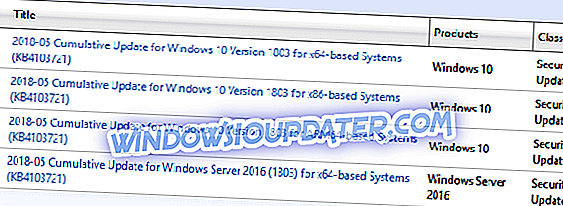
- Danh sách các cập nhật phù hợp sẽ xuất hiện. Xác định vị trí cập nhật sử dụng cùng kiến trúc với hệ thống của bạn. Nhấp vào nút Tải xuống bên cạnh bản cập nhật để tải xuống.
- Khi bạn tải xuống bản cập nhật, hãy chạy tệp cài đặt và làm theo hướng dẫn trên màn hình.
Khi bạn cài đặt bản cập nhật, vấn đề sẽ được giải quyết và mọi thứ sẽ bắt đầu hoạt động trở lại. Hãy nhớ rằng phương pháp này có thể không khắc phục được sự cố cốt lõi, nhưng nó sẽ cho phép bạn tải xuống và cài đặt bản cập nhật bị thiếu.
Giải pháp 8 - Thực hiện nâng cấp tại chỗ
Nếu các giải pháp khác không khắc phục được lỗi cập nhật 8024a112, tùy chọn cuối cùng của bạn là thực hiện nâng cấp tại chỗ. Về cơ bản, quá trình này sẽ cài đặt lại phiên bản Windows mới nhất, trong khi vẫn giữ nguyên tất cả các tệp và ứng dụng của bạn. Để thực hiện nâng cấp tại chỗ, bạn chỉ cần thực hiện các thao tác sau:
- Tải xuống và chạy Công cụ tạo phương tiện truyền thông .
- Khi Công cụ tạo phương tiện bắt đầu, chọn Nâng cấp tùy chọn PC này ngay bây giờ .
- Bây giờ chọn Tải xuống và cài đặt các bản cập nhật (được khuyến nghị) và nhấp vào Tiếp theo .
- Đợi trong khi thiết lập tải xuống các tập tin cần thiết.
- Sau khi các bản cập nhật được tải xuống, bạn chỉ cần làm theo hướng dẫn cho đến khi bạn đạt trạng thái Sẵn sàng để cài đặt . Bây giờ bấm vào Thay đổi những gì để giữ .
- Hãy chắc chắn chọn Giữ các tệp và ứng dụng cá nhân và nhấp vào Tiếp theo .
- Sau khi làm điều đó, làm theo các hướng dẫn trên màn hình để hoàn thành quá trình.
Khi bạn hoàn thành nâng cấp tại chỗ, bạn sẽ cài đặt phiên bản Windows mới nhất và vấn đề với bản cập nhật Windows sẽ được giải quyết hoàn toàn.
Đó là về nó, trong hầu hết các trường hợp, giải pháp đầu tiên sẽ là đủ. Nhưng chúng tôi liệt kê nhiều giải pháp hơn, chỉ để giúp bạn được bảo hiểm. Vì vậy, chúng tôi chắc chắn hy vọng ít nhất một trong những cách giải quyết của chúng tôi đã giúp bạn xử lý lỗi cập nhật Windows 10 8024a112.
Nếu bạn có bất kỳ ý kiến, câu hỏi hoặc đề xuất bổ sung nào, vui lòng cho chúng tôi biết trong phần bình luận bên dưới.